Содержание
Подключение к Сети
Выход в Сеть на телевизорах Sony Bravia можно настроить двумя способами: через WiFi или с помощью кабеля.
На заметку! Подключение через кабель более предпочтительно, потому что в этом случае обеспечивается стабильное соединение с наиболее высокой скоростью. Такое решение позволяет смотреть фильмы или другое видео онлайн без перебоев, торможений и опасений, что в неподходящий момент потоковая трансляция прервется. Но беспроводной выход в сеть удобнее, так как не предполагает физического соединения ТВ-приемника с маршрутизатором посредством кабеля.
Кабель
Для установки проводного подключения к Сети нужно соединить Ethernet-кабелем разъемы LAN на маршрутизаторе и тыльной стороне телеприемника. Дальнейшие действия зависят от операционной системы СМАРТ-устройства – Android или Linux (например, KDL-40WD653).
- Для техники на базе Андроид нужно нажать на ПДУ клавишу «HOME», далее открыть «Настройки» — «Сеть и принадлежности» — «Сеть». После этого потребуется выбрать «Настройка сети» — «Простая» — «Проводная локальная сеть», а затем следовать инструкциям на экране.
- Для телевизоров с ОС Linux необходимо нажать «HOME», открыть «Настройки» — «Сеть» — «Настройка сети» — «Настроить сетевое соединение» или «Проводная настройка». Далее потребуется выбрать «Простая» или «Автоматически», после чего действовать согласно рекомендациям на телеэкране. Обычно подключение настраивается сразу, никаких дополнительных манипуляций осуществлять не требуется.
На телевизорах Sony Bravia разных годов выпуска меню может отличаться, как и названия разделов, поэтому более подробное описание подключения рекомендуется смотреть в инструкции по применению телетехники.
Wi Fi
Подключение через WiFi может быть выполнено двумя способами:
- с помощью технологии WPS, предназначенной упростить беспроводное соединение с маршрутизатором и не требующей ввода пароля от локальной сети;
- классическим способом, при котором необходимо знать название домашней WiFi-сети и пароль к ней.
Подключение через WPS возможно только в том случае, если и телеприемник, и роутер поддерживают данную технологию. Оно осуществляется также двумя способами: первый — с помощью кнопки, второй — с вводом кода. В первом случае необходимо нажать «HOME», далее на экране выбрать «Настройки» — «Сетевая настройка» — «Беспроводная настройка» — «WPS (кнопка)». После этого нужно следовать инструкциям на экране, где будет предложено нажать на роутере кнопку WPS и удерживать ее, пока установится соединение. Во втором случае нужно с пульта клавишей «HOME» открыть меню телеприемника, выбрать «Настройки» — «Сетевая настройка» — «Беспроводная настройка» — «WPS (PIN)». Далее следует действовать также согласно указаниям на телеэкране. Но при таком подключении требуется с компьютера открыть веб-интерфейс роутера и добавить новое устройство (телевизор), указав в качестве подтверждения PIN с экрана ТВ-приемника. После этого соединение будет установлено.
Для подключения стандартным способом – с помощью пароля от WiFi-сети – необходимо нажать «HOME», а затем последовательно выбрать «Настройки» — «Сетевая настройка» — «Беспроводная настройка» — «Сканировать». Далее в списке найденных сетей необходимо указать домашнюю и ввести пароль, чтобы установить соединение.
Подробное описание подключения к сети WiFi для определенной модели телеприемника рекомендуется смотреть в инструкции к нему, так как на разных устройствах этот процесс может отличаться в зависимости от вида меню и названия разделов.
Настройка и установка
Установить на Sony Bravia Smart TV виджет ForkPlayer можно несколькими способами. Сейчас рассмотрим две основные инструкции по его установке.
Способ №1
- Для начала вам нужно будет зайти в меню настройки сетевого подключения телевизора;
- В появившемся окне следует выбрать ручную установку;
- После этого перед вами появится окошко, в котором будет прописан изначальный DNS. Вместо него нужно будет вписать 46.36.218.194. Если это не сработает, то вместо него впишите ДНС 85.17.30.89 или 217.79.190.156;
- После этого начнется подключение к сети;
- После того как подключение закончится, запустите приложение now.ru Theta или Lifeshow через Opera Store. В результате у вас на телевизоре Сони Смарт ТВ запустится виджет ForkPlayer.
Способ №2
- Для начала вам необходимо зайти на сайт publsh.tvstore.opera.com и зарегистрироваться там;
- После регистрации на вышеуказанном сайте вы сможете получить от разработчика ID, который будет отображен на телевизоре Sony Bravia Smart TV в Opera Store. Для того чтобы его просмотреть, вам нужно будет зайти в Меню и перейти во вкладку About. При этом стоит отметить, что номер ID будет действовать только 15 минут. Если за это время вы не успеете ввести его в необходимое поле, то вам понадобится получить его снова. Для этого следует нажать на #ID;
- Полученный от разработчика ID необходимо будет ввести в соответствующую графу на вышеуказанном сайте;
- После этого вам понадобится ввести название виджета и в графе URL Loader указать ссылку на сайт http://operatv.obovse.ru/2.5/ и сохранить все это;
- В итоге в Opera Store появится специальная категория под названием Develop.
Если вам необходим доступ к таким сайтам как трее.тв или 6р6.то, то вам также понадобится сменить ДНС, указанный в настройках подключения сети телевизора Сони Смарт ТВ. Вместо имеющегося там ДНС следует прописать 46.36.218.194 или же 46.36.220.208.
Установка ForkPlayer на SONY BRAVIA
Как установить ForkPlayer на SONY BRAVIA, если publish.tvstore.opera.com сменился на publish.cloud.vewd.com? и туда не войти: Ошибка 500
аналогичная проблема нуна помощ
Та жне фигня, отвадидся «режим разработчика» — черех него раньше заходил в форк. Сейчас графа исчезла. На сайте выдает ошибку при регистрации. Хотя в личном кабинете на сайте форка телек привязан. Есть мысли как исправить? KDL-40W655
кто нибудь наладил владельцы сони
пока что, все обходные пути какие нашел — не работают. Походу надо писать в саппорт VEWD по поводу их личного кабинета. Может проблема на их стороне из за этого ребрендинга.
мда…как быть..кто ж может помочь.
кто нибудь решил проблему?
как установить на сони теперь, кроме подмены днс
По ходу заработало. Сегодня получилось залогиниться на https://publish.cloud.vewd.com и запарить ТВ.
вкладка разработчику появилась?arzer?
я тоже зашел,есть спаренный девайс..но вкладка «разработчику» на телеке так и не появилась…что делать.
я тоже зашел,есть спаренный девайс..но вкладка «разработчику» на телеке так и не появилась…что делать.
через ид телека спарил вчера сегодня вкладка разрабочику появилась,но теперь засада форк неработает
при спаривании выдает-No such pairing request (maybe id for developers is invalid?) ..достало…а насчет форка-читал что он у многих «лежит»..после обновы.
Ответ изменён 2 года, 5 месяцев назад пользователем AlAnt .
вообщем весь день спаривался..-)) в итоге оно случилось..вошел таки в форк..но там он какой-то обрезанный..и не синхронизирован с аккаунтом…при попытке посмотреть уведомления-пишет перезагрузите форк..ничо не пойму..пошел писать разрабу…
Тоже пропала вкладка для разработчиков с Url loader. Сработал только этот вариант, попробуйте, мб тоже повезет. Единственное, пропали все настройки личные. Меняем в настройках сети днс на 85.17.30.89 обновляем интернет содержимое, перезагружаем, заходим через wowtv
Вчера когда пост писал вкладка «разработчику» была, а сегодня исчезла… Устал пробовать — решил подождать пару дней
у меня вот после обновы раздел «Разработчику» не пропал, но у телека глюки начались, надо бы до заводских настроек откатываться, но потом раздел точно пропадёт. Так как его потом заново включать в этом вевде?
Рекомендую смотреть IPTV с помощью Cbilling
Возможные неполадки в работе и их устранение
При установке ФоркПлеера у пользователей нередко возникают определенные затруднения. Как решить наиболее частые из них, опишем ниже.
- Самая распространенная ошибка происходит при регистрации во время введения ДНС. Актуальный адрес ДНС необходимо уточнять на сайте разработчика приложения на момент инсталляции плеера.
- Если через приложение перестает работать SS IPTV, и не воспроизводит многие видео, помогает сброс до заводских настроек. Сделать это можно через раздел «Меню – Настройки». Такое решение эффективно для серии Sony KDL.
- В случаях, когда приложения из Меню пропали, необходимо в настройках сменить регион использования, указав Россию, а затем попробовать настроить соединение через прокси-сервер и повторить регистрацию на сайте ForkPlayer.
Подведем итог. Программа ФоркПлеер дает возможность получить доступ к большому количеству фильмов, сериалов и мультфильмов, но установка и настройка этого приложения требуют от пользователя определенной подготовки, поэтому не всем удается использовать его функционал в полном объеме.
Управление плеером
Как указывалось выше, после инсталляции программы необходимо отслеживать появление ее новых версий и сразу их устанавливать. Это поможет избежать торможений и зависаний при воспроизведении мультимедийных объектов. А для удобства пользования плеер можно настроить по своему желанию. Подробнее об этом – ниже.
Настройка плеера
При работе программы может появляться окошко на постоянное подтверждение использования стороннего контента. Убрать его можно через «Меню – Настройки – Настройки приложения». Здесь же можно добавить ссылки на приложения, чтобы увеличить количество иконок в стартовом меню – дополнительные программы появятся в перечне после сохранения изменений.
Также можно настроить приложение на просмотр торрентов на телевизоре. Для этого нужно установить на компьютер или смартфон приложение АceStream, для чего необходимо скачать APK. Затем в меню плеера на телевизоре следует выбрать «Меню – Настройки – Настройки приложения», а в поле АceStream ввести «IP:6878», где IP – это адрес устройства, на котором установлен АceStream. После этого в меню плеера появится одноименный раздел, где собраны трекеры и раздачи, в том числе, телевизионные.
Для удобства использования ForkPlayer можно сформировать пользовательскую папку со ссылками. Для этого нужно зайти во «Внутренние закладки» и создать новую папку как обычно, а затем нажать на ней «Меню – Добавить в стартовое меню». Далее на нужных ссылках потребуется отметить «Меню – Добавить в закладки – Название пользовательской папки».
Обновление плеера
Если при инсталляции рассматриваемой программы изменялся ДНС, она должна обновляться в автоматическом режиме, без каких-либо действий со стороны пользователя.
Удаление плеера
Для удаления ForkPlayer необходимо открыть приложение и перейти в раздел «Внешние закладки – Меню – Удалить устройство». При этом устройство будет удалено из личного кабинета на официальном сайте разработчика, и приложение будет деактивировано.
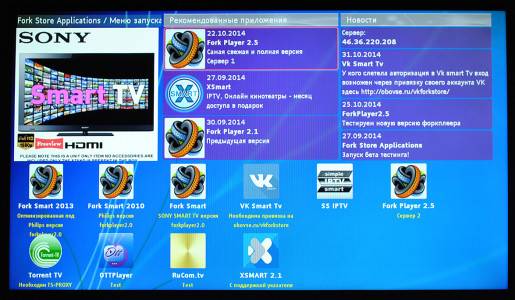 Как установить forkplayer на sony bravia
Как установить forkplayer на sony bravia
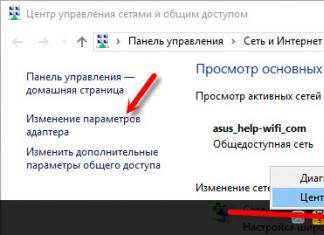 Как настроить тюнер спутниковой антенны
Как настроить тюнер спутниковой антенны Настройка forkplayer: пошаговая инструкция
Настройка forkplayer: пошаговая инструкция

 Как настроить smart tv на телевизоре samsung
Как настроить smart tv на телевизоре samsung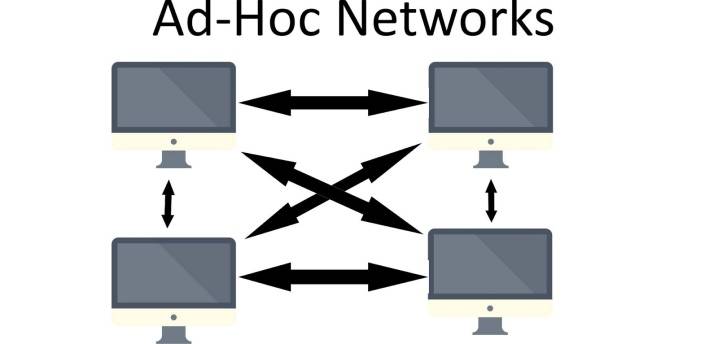 Как настроить смарт тв на телевизоре самсунг через wi-fi
Как настроить смарт тв на телевизоре самсунг через wi-fi Как установить и настроить спутниковую антенну мтс?
Как установить и настроить спутниковую антенну мтс? Топ-10 лучших телевизоров с вай фай для максимального удобства использования
Топ-10 лучших телевизоров с вай фай для максимального удобства использования